win+x怎么按?是哪个键? 教你如何使用Windows 10系统的快捷键
win+x怎么按?是哪个键,在使用Windows 10操作系统时,了解并掌握一些常用的快捷键是非常重要的,这些快捷键能够帮助我们更高效地操作电脑,提高工作效率。有时我们可能会遇到一些按键不熟悉的情况,比如不知道如何按下Win键。Win键是Windows系统中的一个重要按键,通过它我们可以快速访问一些常用的功能和操作。下面我将为大家介绍一些常见的Win键快捷键,帮助大家更好地使用Windows 10系统。
步骤如下:
1.按“windows+x"快捷键,会看到有很多项目,按对应的字母,就会显示到对应界面

2.按”F"对应显示”程序和功能“界面,在这里面可以卸载、更改和修复程序和相应的功能
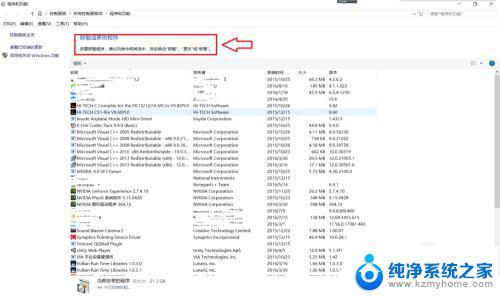
3.按“B”对应显示”windows移动中心“界面,在这里面,可以调节屏幕亮度、声音大小、电池使用方案和显示器
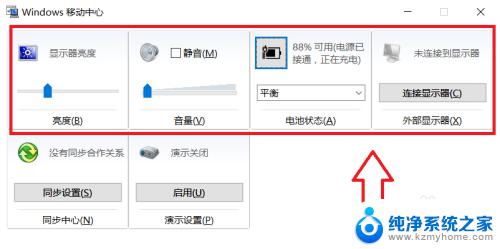
4.按“O"对应显示"电池"选项界面,在电池选项里可以选择电池的使用计划和屏幕的亮度,也可以设置屏幕的睡眠时间
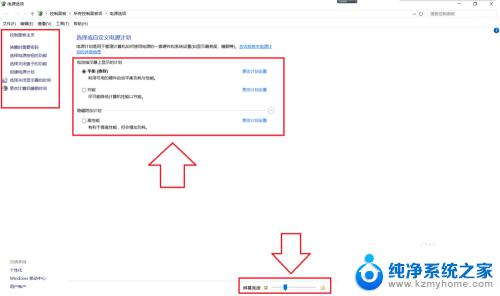
5.按”V“对应显示"事件查看器”界面,事件查看器就是可以查看电脑一些重要的日常操作记录。点击对应的项目,可以看到它的事件数,还有对应的操作
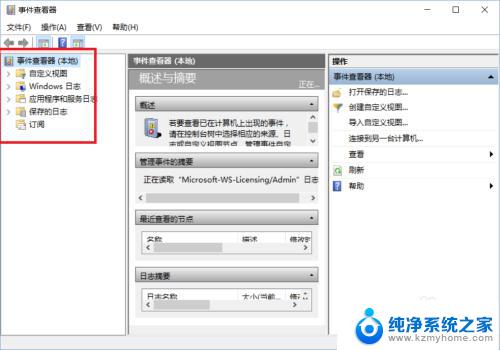
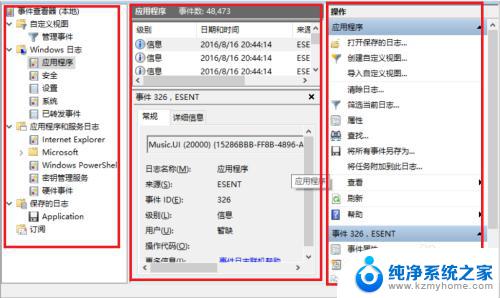
6.按“Y”对应显示“系统”界面,在这里面可以查看计算机的基本信息,还可以对系统做出对应的操作
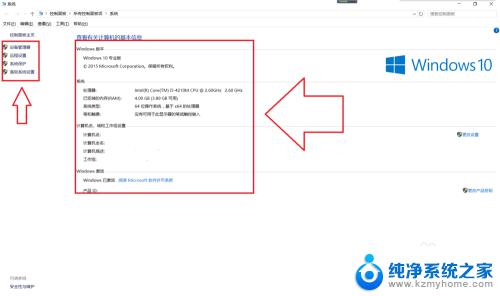
7.按“M”对应显示“设备管理器”界面,在这里面可以看到电脑连接的设备和一些驱动程序,当一些设备出问题时可以点击对应的设备进行查看
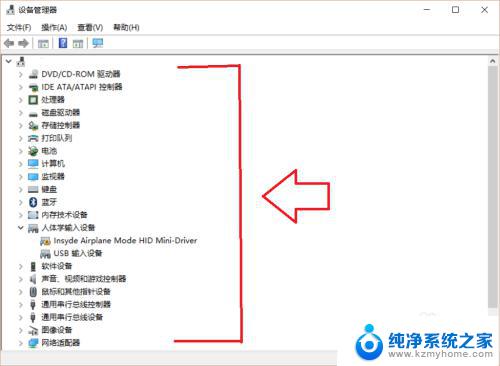
8.按“W”对应显示“网络连接”界面,上网是现代社会必不可少的。但我们遇到一些上网问题时,比如网络连接不好,可以在这个界面进行查看和处理
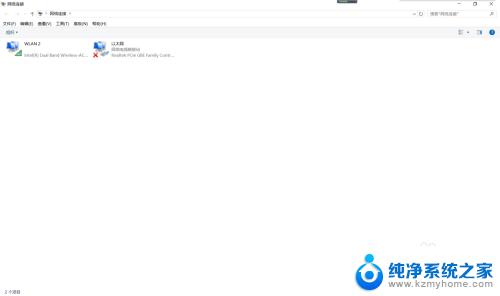
9.按“K"对应显示”磁盘管理“界面,在这里面我们可以对电脑磁盘进行设置分区,满足我们生活中的需要,更好管理文件
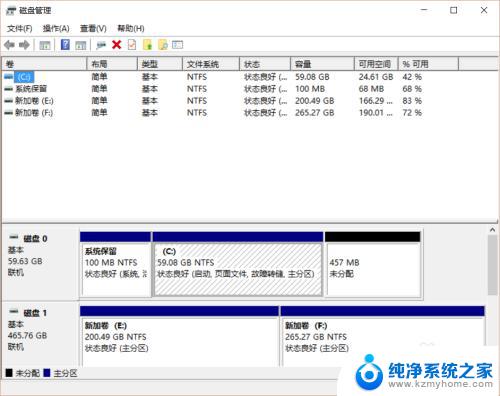
10.按”G“对应显示”计算机管理“界面,顾名思义,这个项目就是对电脑进行管理,可以设置账号、管理员,调节电脑
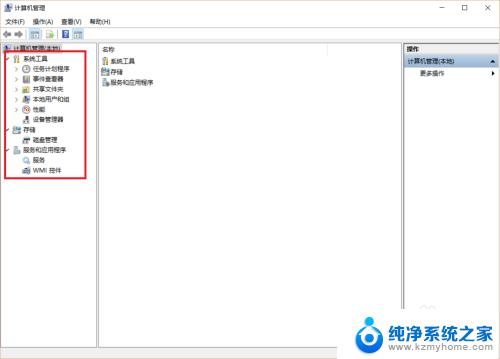
11.按”C“对应显示”命令提示符“界面,在这个界面里是用户进行编写命令,需要用户账号进行执行
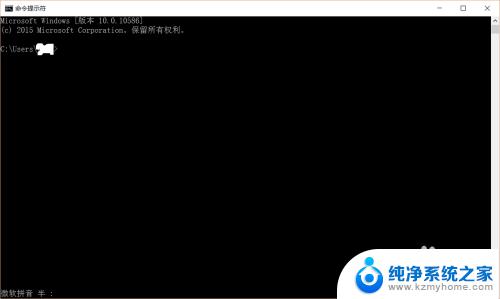
12.按”A“对应显示”命令提示符(管理员)“界面,在这个界面里需要管理员权限才能执行命令。通常电脑都是使用管理员权限进行编写和执行
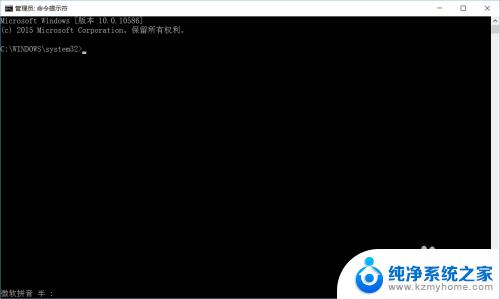
13.按”T“对应显示”任务管理器“界面,在这里面可以看到运行的程序和任务,可以结束运行的程序
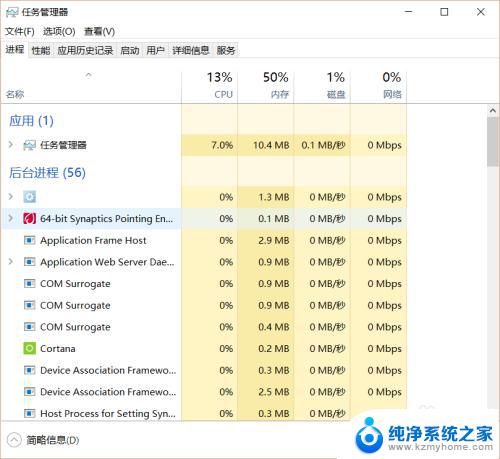
14.按”P“对应显示”控制面板“界面,控制面板是一个常用的项目
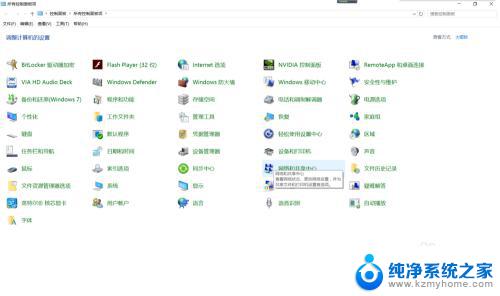
15.按”E“对应显示”文件资源管理器“界面,文件资源管理器使我们日常使用电脑时通常会用到的
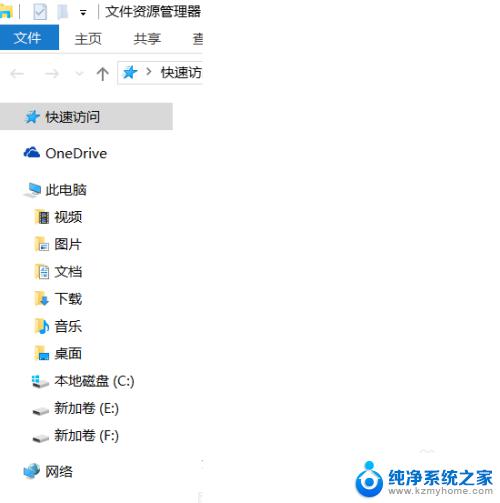
16.按”S“对应显示”搜索“界面,这是windows10的一个特色,具有语音功能
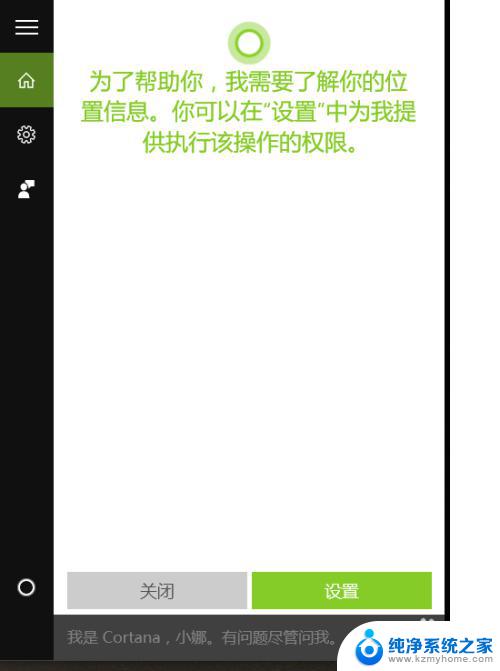
17.按”R“对应显示”运行“界面,顾名思义,其就是运行电脑上的程序、项目、文本
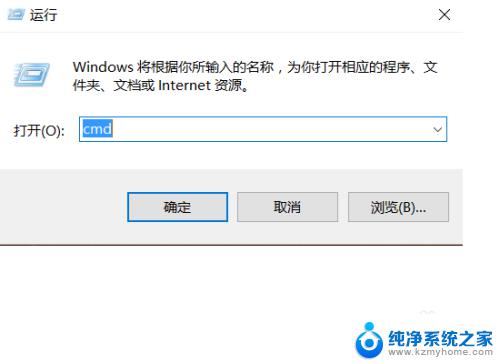
18.按”U"对应显示电脑关机界面
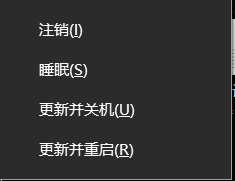
19.按“D"回到电脑桌面,在工作中偷闲玩电脑游戏时,可以使用这个按键法,就不怕被老板看到

以上是\Win+X\快捷键是哪个键的全部内容,如果遇到这种情况,您可以按照以上步骤解决,这是一个非常简单和快速的过程。
win+x怎么按?是哪个键? 教你如何使用Windows 10系统的快捷键相关教程
- win快捷键在哪里 电脑上的Win键是哪个
- 快捷关机按什么键 电脑关机的快捷键是哪个
- wps弹出右键菜单的快捷键是哪个 wps右键菜单快捷键是什么
- 电脑键盘win键边上是什么键 win键是哪个键盘上的哪个键
- 键盘重新启动是哪个键 怎样使用快捷键让电脑重启
- 电脑快捷键重启是哪个键 如何通过快捷键让电脑重启
- win是哪个键盘键 Windows键是键盘上的哪个键
- 哪个快捷键是切换页面的 电脑窗口切换快捷键有哪些
- 全选文档快捷键是什么 如何使用全选快捷键
- 苹果笔记本电脑截屏是哪个快捷键 苹果笔记本如何使用快捷键进行截屏
- 笔记本电脑的麦克风可以用吗 笔记本电脑自带麦克风吗
- thinkpad没有蓝牙 ThinkPad笔记本如何打开蓝牙
- 华为锁屏时间设置 华为手机怎么调整锁屏时间
- 华为的蓝牙耳机怎么连接 华为蓝牙耳机连接新设备方法
- 联想电脑开机只显示lenovo 联想电脑开机显示lenovo怎么解决
- 微信怎么找回原密码 微信密码忘记怎么找回
电脑教程推荐
- 1 笔记本电脑的麦克风可以用吗 笔记本电脑自带麦克风吗
- 2 联想电脑开机只显示lenovo 联想电脑开机显示lenovo怎么解决
- 3 如何使用光驱启动 如何设置光驱启动顺序
- 4 怎么提高笔记本电脑屏幕亮度 笔记本屏幕亮度调节方法
- 5 tcl电视投屏不了 TCL电视投屏无法显示画面怎么解决
- 6 windows2008关机选项 Windows server 2008 R2如何调整开始菜单关机按钮位置
- 7 电脑上的微信能分身吗 电脑上同时登录多个微信账号
- 8 怎么看电脑网卡支不支持千兆 怎样检测电脑网卡是否支持千兆速率
- 9 荣耀电脑开机键在哪 荣耀笔记本MagicBook Pro如何正确使用
- 10 一个耳机连不上蓝牙 蓝牙耳机配对失败